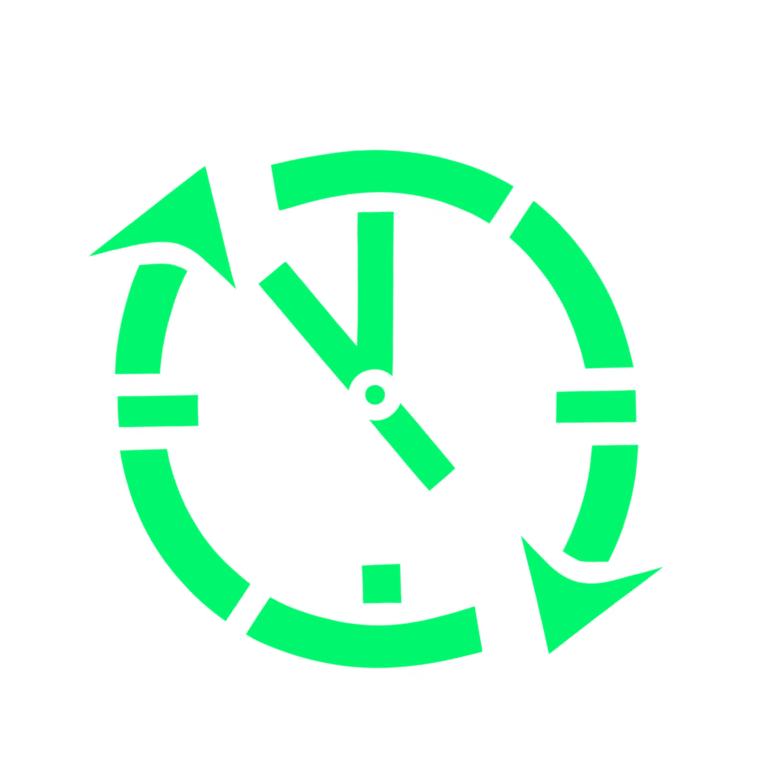In questa guida parleremo della parte più importante dell’uso di TimeU: creare attività.
La app TimeU è progettata per aiutare il tuo bambino a imparare a tenere traccia del tempo trascorso durante il giorno e a trovare un equilibrio tra ciò che amano fare e ciò che meno amano fare, ma è importante per il loro sviluppo.
È anche progettata per aiutare i genitori a supervisionare questo processo.
Accesso alla schermata Crea attività #
Nella schermata Attività, fare clic sul pulsante + in basso a destra
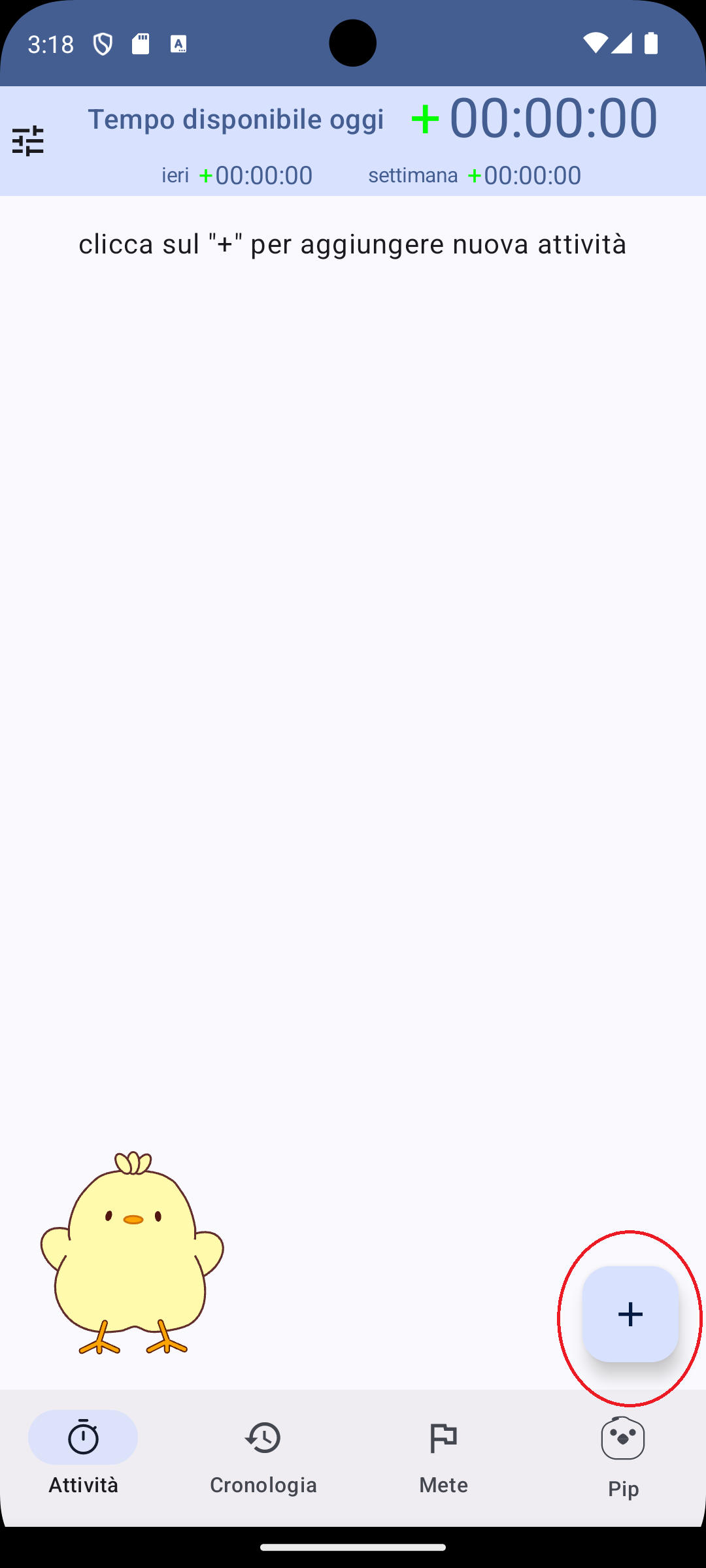
Definizione dell’attività #
Nella parte superiore della schermata Crea attività puoi vedere un’anteprima di come verrà visualizzata l’attività nell’app.
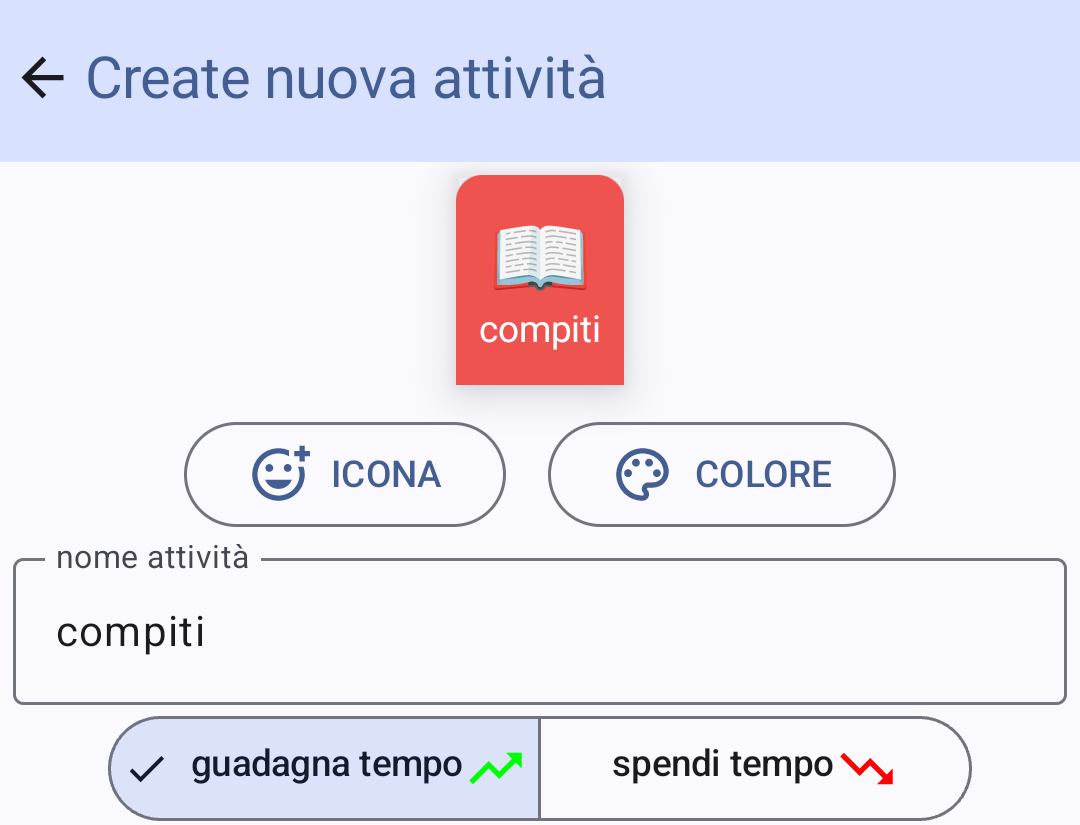
- clicca sul simbolo Emoji per scegliere un’icona per l’attività (OBBLIGATORIO)
- clicca sulla tavolozza dei colori per scegliere un colore per l’attività (OBBLIGATORIO)
- scegli un nome per l’attività (OBBLIGATORIO)
Infine, scegli tra i due tipi di attività:
- Attività che fanno guadagnare tempo al bambino.
- Attività in cui il bambino spende tempo.
Puoi scegliere tra questi due tipi di attività cliccando sull’interruttore sotto il nome dell’attività
Attività in cui il bambino guadagna tempo #
Il bambino dovrebbe decidere quali sono le attività che gli fanno guadagnare tempo nella app insieme ai genitori.
Questo è fondamentale per aiutare il bambino imparare ad assumersi responsabilità e a sviluppare la capacità di gestire il proprio tempo. Le attività che contribuiscono alla crescita di un bambino sono altamente personali e specifiche. I genitori svolgono un ruolo chiave nel guidare il bambino a riconoscere e concentrarsi sulle attività piu’ appropriate.
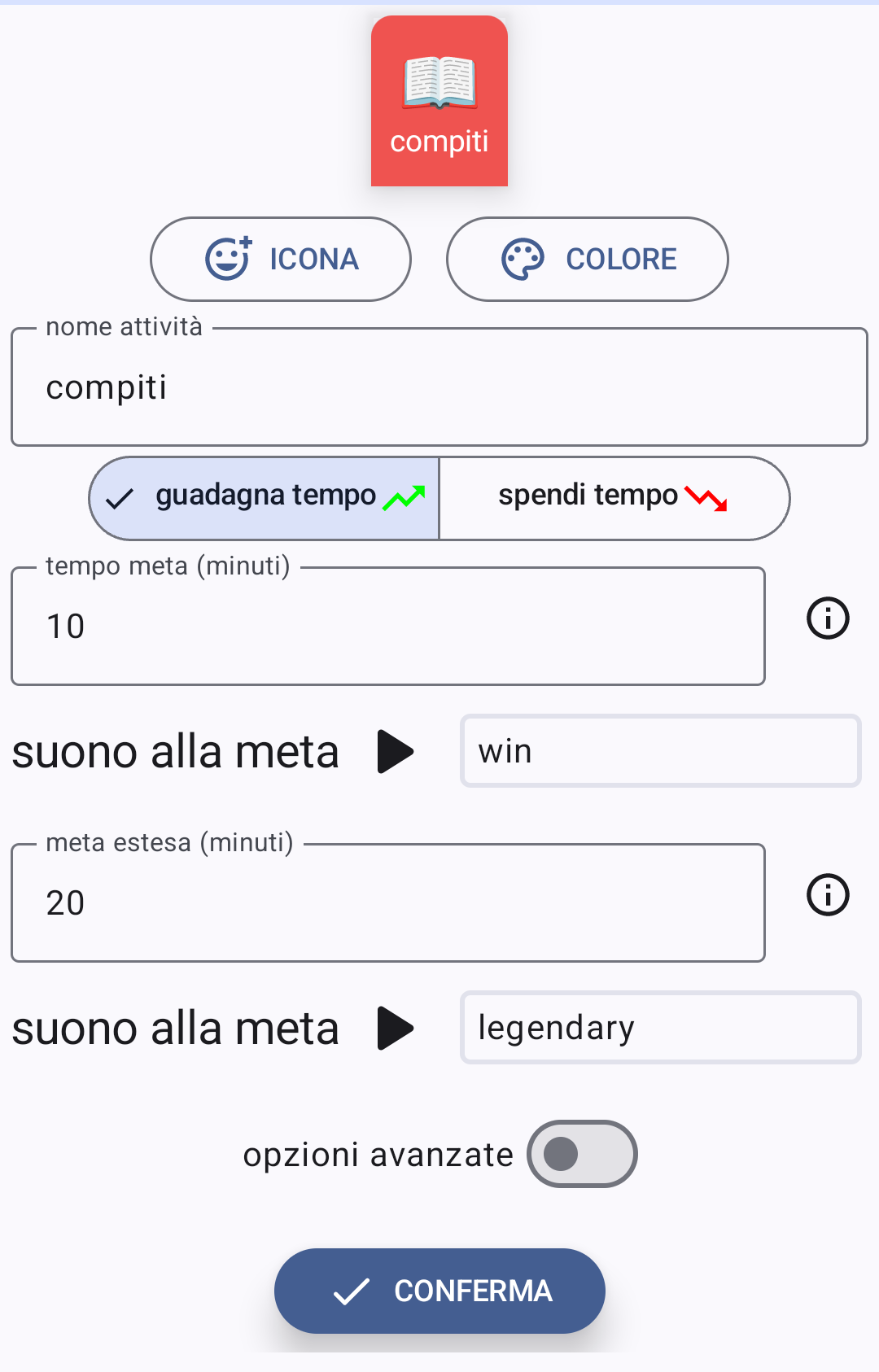
Tempo meta #
Per un’attività in cui il bambino guadagna tempo, può essere utile stabilire un tempo meta.
Lo scopo di questo tempo meta è aiutare il bambino a sviluppare capacità di attenzione e concentrazione mantenendo la sua attenzione per una durata specifica. Assicurarsi che il tempo scelto sia ragionevole e raggiungibile per il bambino.
Per un obiettivo più impegnativo, è opportuno impostare un tempo meta esteso.
Puoi personalizzare il suono che viene riprodotto quando viene raggiunto il tempo meta, cliccando sul suo nome.
Cliccando sul pulsante “Play” accanto al nome del suono puoi ascoltare l’anteprima del suono.
Attività in cui il bambino spende del tempo #
Si tratta di attività che non sono di per sé dannose per il bambino ma dovrebbero essere regolamentate per il suo benessere. Questa categoria include attività in cui i bambini spesso perdono la cognizione del tempo, come guardare video, usare i social network, videogiochi, e in generale passare il tempo davanti a uno schermo. Nell’era digitale di oggi, questi sono passatempi comuni per molti bambini. Aiutarli a prendere coscienza di quanto tempo dedicano a tali attività può essere di grande beneficio.
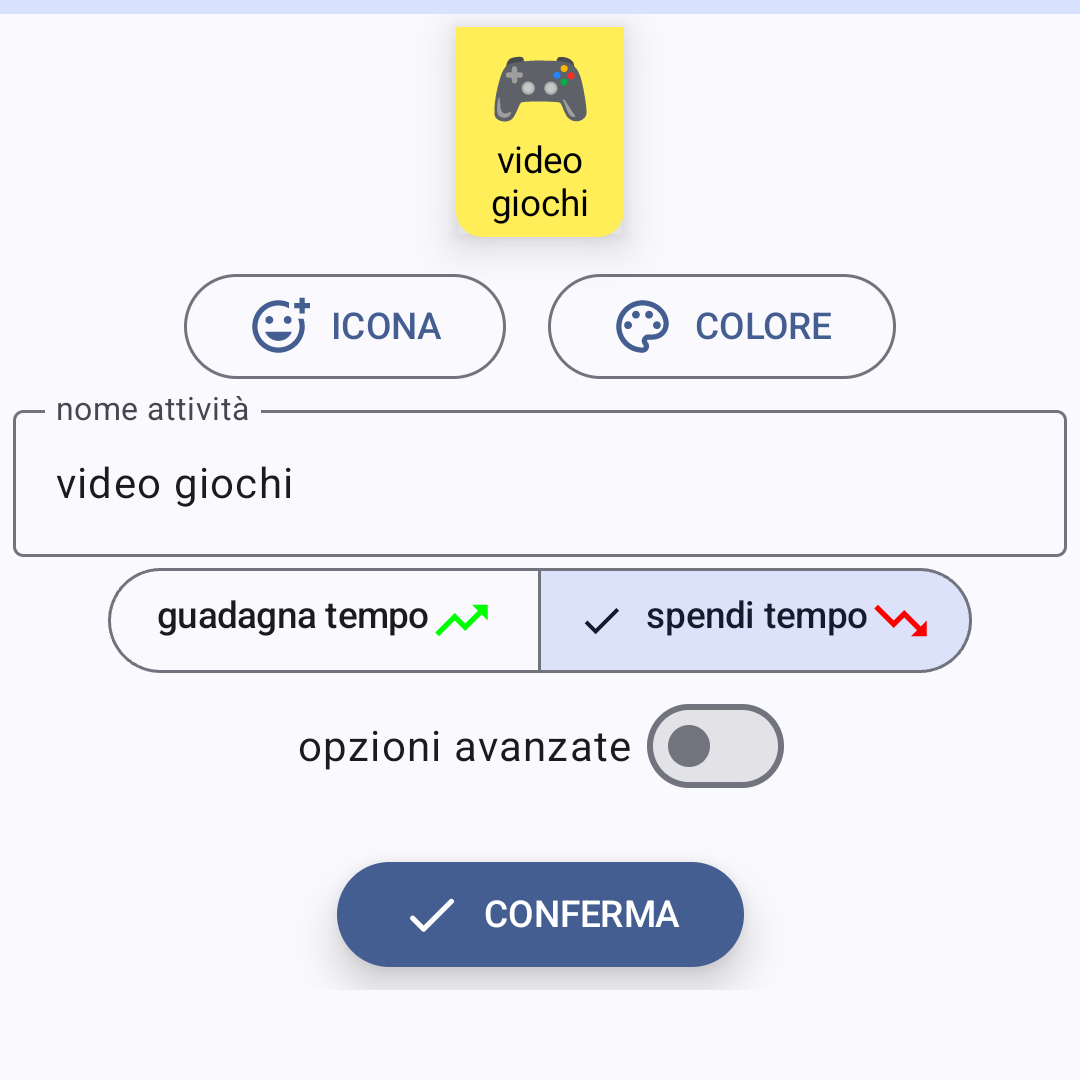
Opzioni avanzate: Metti in pausa timer se app inattiva #
In questo tutorial non parleremo di tutte le opzioni avanzate disponibili quando si crea una nuova attività. Tuttavia, è importante discutere di un’opzione specifica: l’interruttore “Metti in pausa timer se app inattiva” (vedi immagine sotto).
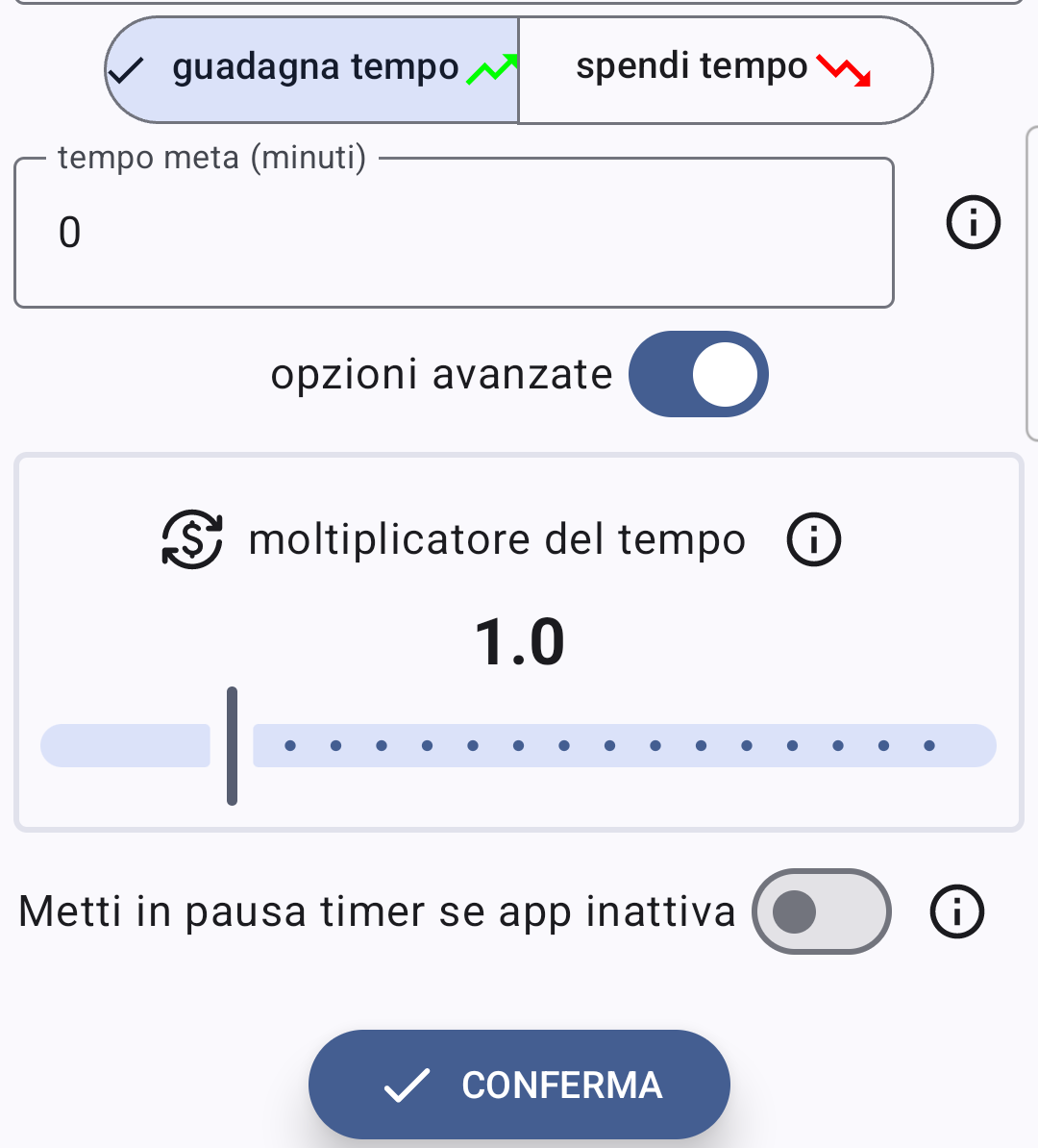
Questa opzione influisce sulla modalità di visualizzazione e sul funzionamento del timer dell’attività.
Quando l’opzione è attiva: #
Per le attività in cui il raggiungimento di un tempo meta è importante, in genere è consigliabile mantenere questa opzione abilitata. Con questa impostazione attivata, la schermata dell’app rimane attiva mentre il timer è in esecuzione. Se si passa a un’altra app, il timer si mette automaticamente in pausa. Ciò contribuisce a migliorare la concentrazione incoraggiando il bambino a rimanere concentrato nell’attività.
Quando l’opzione è disattivata: #
Se l’opzione è disattivata, il timer continuerà funzionare anche se l’app viene chiusa o se si passa a un’altra app. Questa è l’impostazione predefinita per le attività in cui il bambino “spende” tempo.
Quando impostare l’opzione come disattivata: #
-
Utilizzo di un’altra app come parte dell’attività: se l’attività richiede un uso di un’altra app (ad esempio, per la ricerca o l’apprendimento).
-
Utilizzo di TimeU su dispositivo del genitore: quando l’app è installata sul dispositivo di un genitore, avere la schermata del timer sempre attiva puo’ non essere pratico, dato che il genitore molto probabilmente vorra’ usare il proprio smartphone per altre cose mentre controlla le attività del bambino.